ShadowPlay – это продукт компании Nvidia, представляющий собой инструмент для записи геймплея на ПК. Однако, могут возникать ситуации, когда записываемые видеофайлы не содержат звуковую дорожку. Если у вас возникла подобная проблема, не отчаивайтесь, в этой статье мы рассмотрим несколько возможных причин отсутствия звука в ShadowPlay и предложим решения для их устранения.
Одной из причин, по которой отсутствует звук в ShadowPlay, может быть неправильная настройка громкости в самой программе или на компьютере. Проверьте, что громкость записи в ShadowPlay установлена на правильном уровне и не отключена. Также убедитесь, что громкость на компьютере включена и находится на достаточном уровне.
Наконец, одной из причин проблемы с звуком в ShadowPlay может быть несовместимость программы с операционной системой или с драйверами аудио устройств. Убедитесь, что у вас установлена последняя версия ShadowPlay и обновите драйверы звуковых устройств, если это необходимо. Также не лишним будет проверить, что ваша операционная система соответствует требованиям программы.
Отсутствие звука в ShadowPlay: причины и решения

1. Неправильные настройки звука в ShadowPlay
Первым шагом к решению проблемы отсутствия звука в ShadowPlay является проверка настроек звука в самой программе. Убедитесь, что включена опция "Записывать звук" в меню настроек ShadowPlay. Если эта опция выключена, активируйте её.
2. Проблемы с настройками звука в системе
Отсутствие звука в ShadowPlay также может быть связано с неправильными настройками звука в вашей системе. Убедитесь, что громкость звука в системе и в программе ShadowPlay не установлена на минимум или отключена. Также проверьте, правильно ли выбраны входные и выходные устройства звука в настройках системы.
3. Обновление драйверов звуковой карты
Старые или несовместимые драйверы звуковой карты могут быть одной из причин отсутствия звука в ShadowPlay. Проверьте, что у вас установлены последние версии драйверов звуковой карты. Если нет, загрузите и установите их с сайта производителя вашей звуковой карты.
4. Отключение других звуковых устройств
Если в вашей системе установлены несколько звуковых устройств, таких как наушники, колонки или веб-камера, возможно, ShadowPlay записывает звук с неправильного устройства. Попробуйте отключить все другие звуковые устройства, кроме необходимого, и проверьте, работает ли звук в ShadowPlay.
5. Обновление и переустановка ShadowPlay
Если вы все еще сталкиваетесь с проблемой отсутствия звука, попробуйте обновить или переустановить саму программу ShadowPlay. Возможно, проблема связана с неправильной установкой или повреждением программных файлов. Загрузите последнюю версию ShadowPlay с официального сайта NVIDIA и выполните обновление или переустановку программы.
| Проблема | Решение |
|---|---|
| Выключен звук в настройках ShadowPlay | Включите опцию "Записывать звук" в настройках ShadowPlay |
| Неправильные настройки звука в системе | Проверьте и правильно настройте громкость и устройства звука в системе |
| Устаревшие драйверы звуковой карты | Обновите драйверы звуковой карты с официального сайта производителя |
| Необходимость отключения других звуковых устройств | Отключите все другие звуковые устройства, кроме необходимого |
| Проблемы с установкой или повреждение файлов ShadowPlay | Обновите или переустановите ShadowPlay с официального сайта NVIDIA |
Нет звука при записи видео: возможные причины

Запись видео без звука может быть причиной различных факторов. Рассмотрим некоторые из них:
1. Неправильные настройки аудио устройств
Возможно, ваша система имеет неправильно настроенные аудио устройства. Проверьте настройки звука в операционной системе и убедитесь, что используемые устройства и их параметры правильно настроены.
2. Проблемы с драйверами аудио устройств
Неправильно установленные или устаревшие драйверы аудио устройств могут быть причиной отсутствия звука при записи видео. Убедитесь, что у вас установлены последние версии драйверов и они работают корректно.
3. Конфликт с другими программами или устройствами
Некоторые программы или устройства могут конфликтовать с ShadowPlay и могут вызвать отсутствие звука при записи. Закройте все неиспользуемые программы и отключите все ненужные аудио устройства перед началом записи.
4. Неправильные настройки ShadowPlay
Возможно, неправильные настройки ShadowPlay могут быть причиной отсутствия звука при записи видео. Проверьте настройки программы и убедитесь, что включен захват аудио.
5. Проблемы с микрофоном
Если вы включаете запись звука с помощью микрофона, проверьте его правильное подключение и работоспособность. Возможно, проблема заключается в микрофоне, и вы можете попробовать заменить его или проверить его работоспособность на другом устройстве.
Учитывайте эти возможные причины, когда сталкиваетесь с отсутствием звука при записи видео. Проверьте настройки и оборудование, чтобы убедиться, что все работает должным образом.
Отсутствие звука при стриминге: частые проблемы
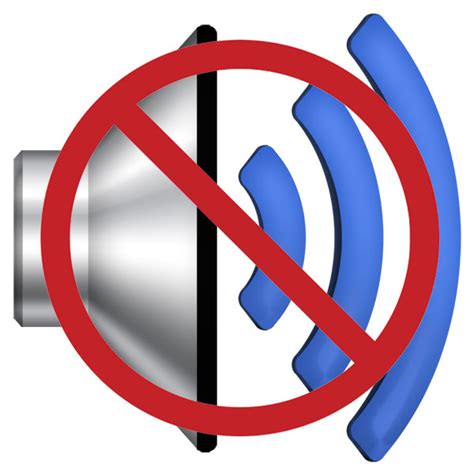
Отсутствие звука при стриминге в ShadowPlay может быть вызвано несколькими распространенными проблемами. В этом разделе мы рассмотрим некоторые из этих проблем и предложим возможные решения.
| Проблема | Возможное решение |
|---|---|
| Отключен микрофон | Проверьте состояние вашего микрофона и убедитесь, что он включен и настроен правильно. Попробуйте использовать другой микрофон или проверить его подключение. |
| Неправильные аудионастройки | Проверьте настройки звука в ShadowPlay и убедитесь, что они соответствуют вашим требованиям. Убедитесь, что выбран правильный источник звука и что громкость настроена на необходимый уровень. |
| Проблемы с драйверами аудиоустройств | Установите последние версии драйверов для вашей аудиокарты или аудиоустройства. Обновление драйверов может помочь решить проблему с отсутствием звука. |
| Конфликт между программами | Возможно, другая программа блокирует доступ к аудиоустройству. Закройте все программы, которые могут конфликтовать с ShadowPlay, и попробуйте снова. |
| Проблемы с операционной системой | Если все вышеперечисленные решения не помогли, возможно, проблема связана с вашей операционной системой. Обновите операционную систему до последней версии и проверьте, помогло ли это. |
Если ни одно из предложенных решений не помогло восстановить звук в ShadowPlay, рекомендуется обратиться в техническую поддержку Nvidia для получения дополнительной помощи и консультаций.
Как решить проблему с отсутствием звука в ShadowPlay

Если у вас возникла проблема с отсутствием звука в ShadowPlay, есть несколько решений, которые можно попробовать.
| Решение | Описание |
| Проверьте настройки звука | Убедитесь, что настройки звука в ShadowPlay и на вашем компьютере установлены правильно. |
| Обновите драйверы звука | Проверьте наличие последних версий драйверов для вашей звуковой карты и установите их, если необходимо. |
| Проверьте наличие микрофона и аудиодрайверов | Убедитесь, что у вас подключен рабочий микрофон и что аудиодрайверы настроены правильно. |
| Перезагрузите ShadowPlay | Выполните перезагрузку ShadowPlay и проверьте, вернулся ли звук. |
| Переустановите ShadowPlay | Если ничего не помогло, попробуйте удалить и снова установить ShadowPlay, а затем проверьте, появился ли звук. |
Если ни одно из этих решений не помогло, возможно, стоит обратиться в службу поддержки Nvidia для получения дополнительной помощи.



